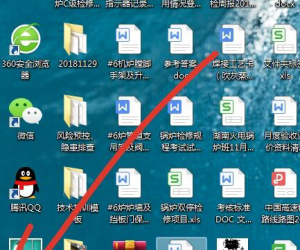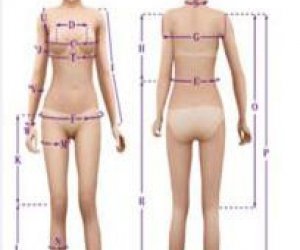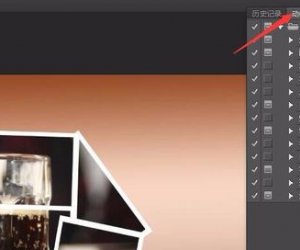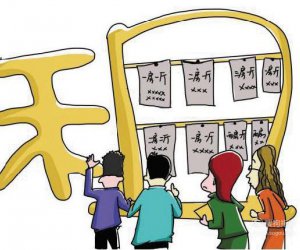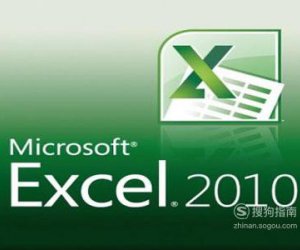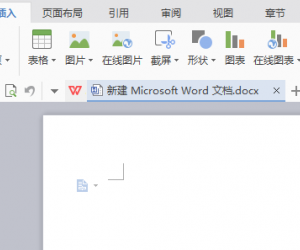标注是CAD中的基本操作,而有时CAD标注字体大小与我们的图纸大小不协调,这将直接影响图纸的查看以及打印的效果。我们如何修改文字大小呢?其具体步骤如下:
工具/材料
CAD软件
操作方法
01
在桌面上双击CAD的快捷图标,打开CAD这款软件,进入CAD的操作界面,如图所示:
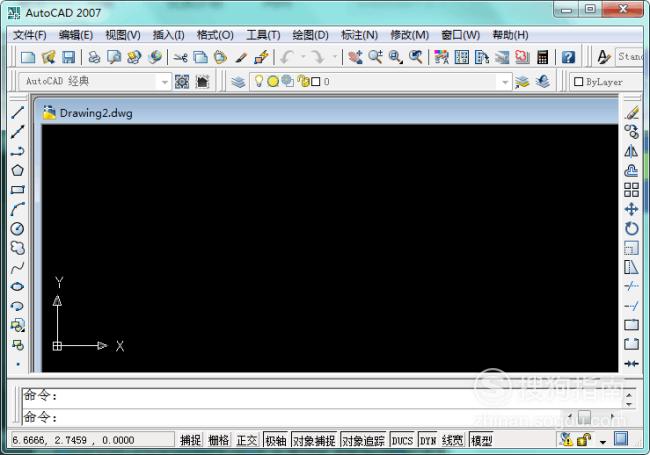
02
在该界面内按下Ctrl+O键弹出选择文件对话框,在该对话框内选择我们的图形文件,点击打开,如图所示:
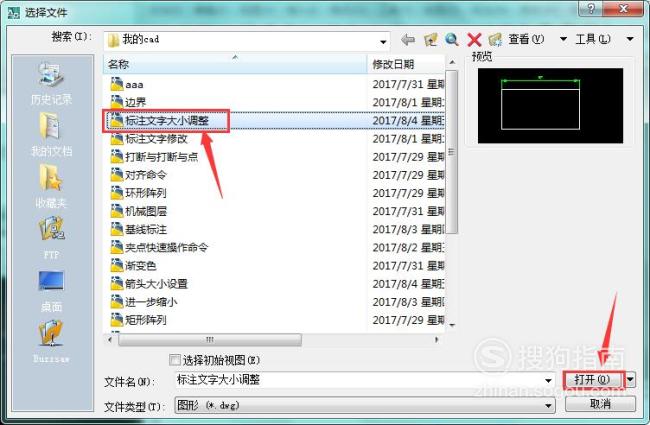
03
打开图形如下图,发现标注上方字体很小。我们的目的就是改变标注上方文字大小。首先,在区域上方找到“格式”选项,如图所示:
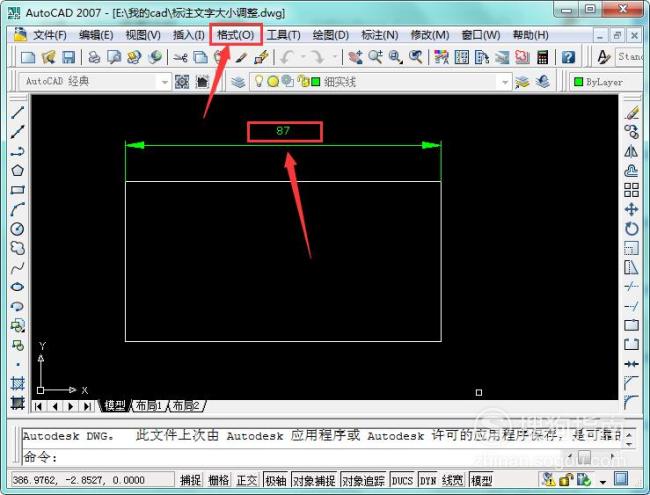
04
点击“格式”选项,在弹出的子菜单中找到“标注样式”选项,如图所示:
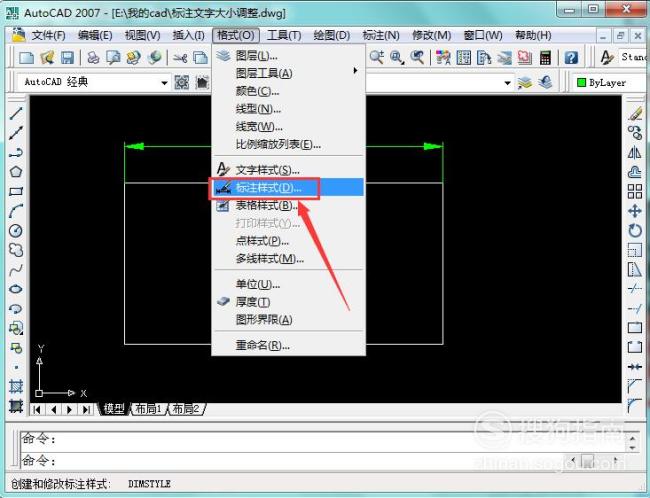
05
点击“标注样式”选项,在弹出的页面中找到“修改”选项,如下图所示:

06
点击“修改”选项,在新弹出的页面里面上方点击“文字”选项,然后在下方可以看到“文字高度”选项,如图所示:
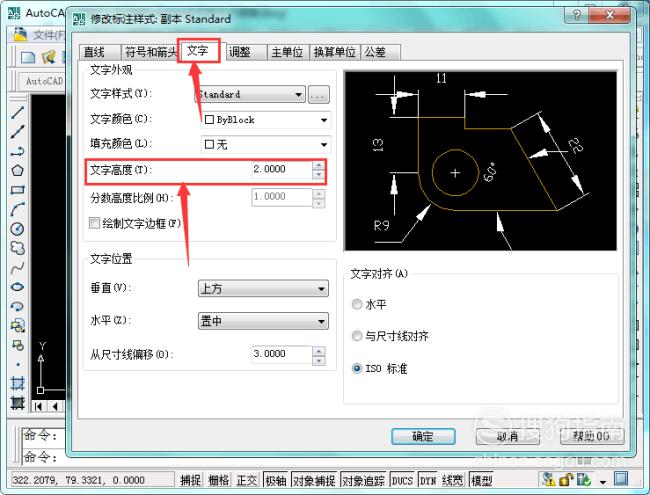
07
根据具体图形需要,更改文字高度大小,这里将文字高度从“2.000”改为“4.000”,找到下方“确认”选项,如图所示:
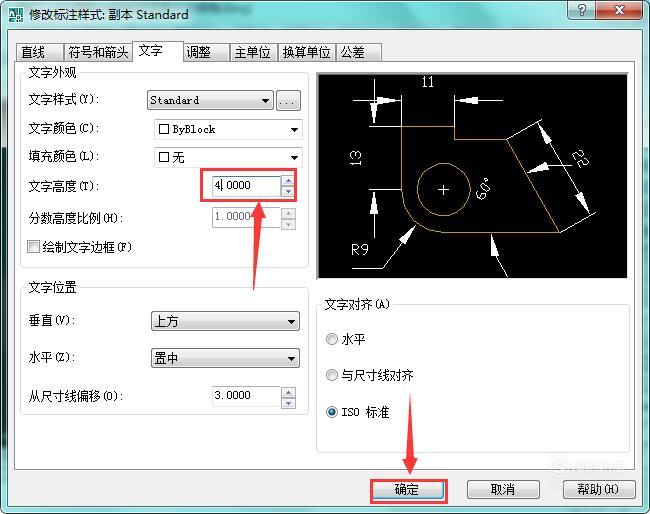
08
点击“确认”选项,返回到上一界面,找到下方“关闭”选项,如图所示:

09
点击“关闭”选项,返回到绘图界面,修改标注文字大小操作完成,可以发现我们的文字大小已经调整成为我们所需要的了,如图所示:
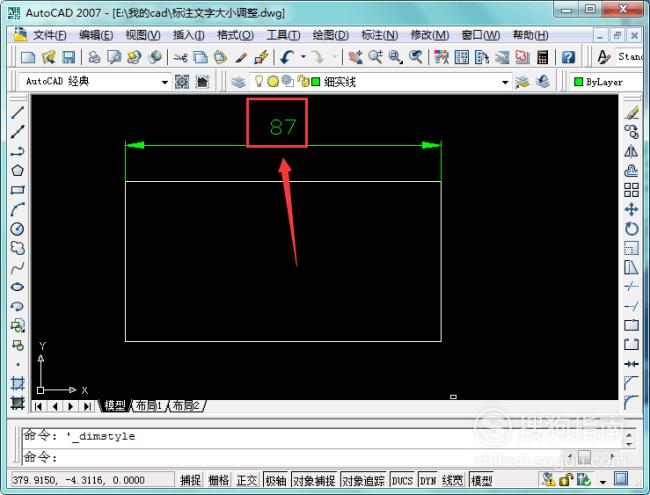
好了,以上就是大致内容了,(END)